विज्ञापन
आपके कंप्यूटर में एक टन फाइलें हैं। परंतु जब आप कुछ खोजते हैं विंडोज 10 में आप जो खोज रहे हैं, उसे खोजने के लिए 7 सर्च टिप्सक्या आप विंडोज 10 सर्च का उपयोग इसकी पूरी सीमा तक कर रहे हैं? हम आपको दिखाएंगे कि कैसे अनुकूलित करें जहां विंडोज खोज, आसान खोज पैरामीटर और अन्य शॉर्टकट हैं। हमारी खोज युक्तियाँ आपको खोज में बदल देंगी ... अधिक पढ़ें , आप हमेशा के लिए इसे लेना नहीं चाहते हैं यही कारण है कि विंडोज महत्वपूर्ण लोगों को अनुक्रमित करता है - मुख्य रूप से आपके द्वारा खोजे जाने वाले फ़ोल्डर - और समय बचाने के लिए बाकी की उपेक्षा करता है।
यदि विंडोज सर्च में लगता है कि आप जो चाहते हैं उसे ढूंढने में लंबा समय लगता है, या ऐसे परिणाम भी शामिल हैं जिनकी आप परवाह नहीं करते हैं, तो आप इसे कुछ अलग तरीकों से ट्विक कर सकते हैं।
सबसे पहले, आप पूरे फ़ोल्डरों को इंडेक्सिंग से जोड़ या हटा सकते हैं। मान लें कि आप अपने डाउनलोड फ़ोल्डर में बहुत सारी फाइलें डाउनलोड करते हैं, लेकिन कभी उनके लिए खोज नहीं करते हैं। उस फ़ाइल से फ़ोल्डर्स को जोड़ने और हटाने की नियमित गतिविधि अनुक्रमण सेवा को संभालने के लिए बहुत कुछ है।
आप टाइप करके एक फ़ोल्डर जोड़ या हटा सकते हैं अनुक्रमण विकल्प स्टार्ट मेनू में। चुनते हैं संशोधित फ़ाइलों को जोड़ने या हटाने के लिए नीचे। तीर का उपयोग करके सबफ़ोल्डर्स में ड्रिल करें और आप मौजूदा फ़ोल्डरों को बाहर कर सकते हैं या नए जोड़ सकते हैं।
एक और सेटिंग जिसे आप बदल सकते हैं वह है विंडोज फ़ाइलों की सामग्री को अनुक्रमित करें विंडोज में फाइल कंटेंट कैसे सर्च करेंकभी आपको अपने कंप्यूटर पर संग्रहीत एक फ़ाइल को खोजने में परेशानी हुई? डिफ़ॉल्ट रूप से, विंडोज़ हर एक फ़ाइल की सामग्री को नहीं खोजेगा। इसे आसानी से बदला जा सकता है और यहां बताया गया है कि कैसे! अधिक पढ़ें उनके नाम के अतिरिक्त। स्पष्ट रूप से इस पर छोड़ने से सामग्री द्वारा फ़ाइलें ढूंढना आसान हो जाता है, लेकिन आप अपने परिणामों को फ़िल्टर करने के लिए इसे अक्षम करना पसंद कर सकते हैं।
ऐसा करने के लिए, खोलें यह पी.सी. दबाने से विंडोज की + ई और उस ड्राइव पर राइट-क्लिक करें जिसे आप बदलना चाहते हैं (शायद सी:). पर सामान्य टैब, टॉगल इस ड्राइव पर फ़ाइलों को अनुक्रमित सामग्री की अनुमति दें ... फ़ाइलों के अंदर खोज देखने के लिए।
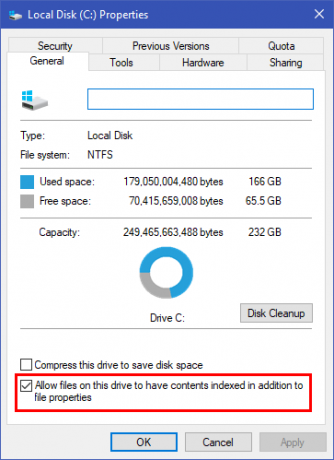
यदि आपके पास वास्तव में पुराना कंप्यूटर है और प्रदर्शन कारणों से अनुक्रमण को पूरी तरह से अक्षम करने की आवश्यकता है, तो आप ऐसा कर सकते हैं। यदि विंडोज खोज में खराबी है, तो यह प्रविष्टि यह जांचने और सुनिश्चित करने के लिए एक अच्छी जगह है कि कुछ इसे बंद नहीं करता है। प्रकार services.msc स्टार्ट मेनू में और ब्राउज़ करें विंडोज खोज प्रवेश।
इसे राइट-क्लिक करें और चुनें गुण, फिर सेट करें स्टार्टअप प्रकार सेवा विकलांग. यह अनुक्रमण को पूरी तरह से चलने से रोकेगा। खोज अभी भी काम करती है, लेकिन इसमें अधिक समय लगेगा।
यदि Windows खोज में आपके इच्छित परिणाम नहीं मिल रहे हैं, तो देखें मुफ्त वैकल्पिक खोज उपकरण विंडोज 10 के लिए 13 सर्वश्रेष्ठ मुफ्त खोज उपकरणविंडोज सर्च केवल बेसिक और कैजुअल उपयोग के लिए ही अच्छा है। यदि आप अक्सर विंडोज सर्च करते हैं, तो आप एक भयानक थर्ड-पार्टी सर्च टूल के साथ बेहतर हो सकते हैं। अधिक पढ़ें .
क्या आपने विंडोज अनुक्रमण विकल्पों को समायोजित किया है या क्या आप उन्हें चूक का उपयोग करने देते हैं? हमें पता है कि आप टिप्पणियों में विंडोज सर्च को बेहतर बनाने के लिए क्या करते हैं!
छवि क्रेडिट: cienpies/Depositphotos
बेन MakeUseOf में एक उप संपादक और प्रायोजित पोस्ट मैनेजर है। वह एक बी.एस. कंप्यूटर सूचना प्रणाली में ग्रोव सिटी कॉलेज से, जहां उन्होंने अपने प्रमुख में ऑन लूड और ऑनर्स के साथ स्नातक किया। वह दूसरों की मदद करने में आनंद लेता है और एक माध्यम के रूप में वीडियो गेम का शौक रखता है।